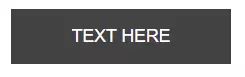CSS项目,悬停过渡动画三部曲
CSS不一定要写得多么复杂才能实现特殊效果。如下就是三个超级简单的过渡的例子,可能只是几行代码,但是添加到Web应用程序中,却会让它增色不少。
如下是我们将在本教程中构建的代码
项目设置
在这个项目中,我们将把过渡效果应用到一个class为box的元素上面。这个box元素内部是垂直和水平居中的文字内容。HTML结构相当简单:
TEXT
CSS代码也一样简单。我们想要使用无衬线字体,并确保div中的段落文本是白色的,可以通过如下代码来实现:
body {
color: white;
font-family: Helvetica, Sans-Serif;
}
web前端开发学习Q-q-u-n: 767273102 ,分享开发工具,零基础,进阶视频教程,希望新手少走弯路
另外,给box元素添加如下CSS属性:
.box {
width:200px; /* Set the Width of box */
height:50px; /* Set the Height of box */
background:#424242; /* Dark Grey Background color */
transition:all 0.25s ease; /* Transition settings */
display: flex; /* Use Flexbox on P */
align-items: center; /* Center P */
justify-content: center; /* Center P */
margin: 10px; /* Apply a margin around our Box */
}
- 无论你对CSS的过渡属性熟悉与否,我们在这里都来简要介绍一下,一共分为三步。.第一步,我们需要将它应用到all变化的属性。接下来,设置过渡时长为0.25秒。最后,将动画函数选为ease。ease的表现状态就是起止过程比较缓慢,中间过渡迅速。
holly high! 目前准备工作都已经就绪,接下来就是添加过渡效果了。到目前为止,div看起来应该像下面这样。
- 褪色效果
首先,添加一个褪色的过渡。新建一个div元素,并为它添加一个名为fade的类:
FADE HERE
接下来我们所需要做的就是为这个fade类指定悬停规则。我们需要借助CSS伪类选择器:hover来完成这件事情。这个伪类选择器对所有的元素都有效,并且会在元素处于鼠标指针悬停状态下的时候激活CSS声明。基于此,我们借助:hover选择器将div的透明度改为0.5:
.fade:hover {
opacity: 0.5;
}
简单吧。上面这句CSS声明就为div指定了一个悬停效果。如下就是目前它展现的样子。而你之所以能够看到过渡样式,是因为我们一开始在名为box的类中使用了transition:all 0.25s ease;的声明。看下面,是不是一个还不错的褪色效果:
2.来点颜色看看
指定一个变色过渡其实和褪色过渡的过程异曲同工。首先,创建一个div元素,并为它添加一个名为color的类。
COLOR HERE
同样地,我们也要借助:hover选择器来帮我们完成这件事,但是这一次我们不是改变透明度而是背景色:
.color:hover {
background: #FF5722;
}
web前端开发学习Q-q-u-n: 767273102 ,分享开发工具,零基础,进阶视频教程,希望新手少走弯路
如下就是实际效果了:
3.一起摇摆
接下来,来实现一个摆动的效果。这个效果实现起来比前面的两个例子稍显复杂。在这个例子中,我会采用@keyframes来完成。
@keyframes——赋予你在一个CSS动画序列中控制中间步骤的魔力。
首先还是一样,你肯定已经听烦了,创建一个div元素,并未它添加一个名为wiggle的类:
WIGGLE WIGGLE
接下来,我们要做的就是借助@keyframes来创建动画。我们先给动画起个名字,就叫wiggle吧。并在如下的代码中添加抖动效果的实现:
@keyframes wiggle {
20% { transform: translateX(4px); }
40% { transform: translateX(-4px); }
60% { transform: translateX(2px); }
80% { transform: translateX(-1px); }
100% { transform: translateX(0); }
}
从上面的代码已经可以看出,@keyframes赋予我们将动画分解成单步,并且精确定义每一步发生了什么的能力。通过百分比的方式指定动画的进度:
- 20%——div相对于初始位置右移4px。
- 40%——div相对于初始位置左移4px。
- 60%——div相对于初始位置右移2px。
- 80%——div相对于初始位置左移1px。
- 100%——div恢复到初始位置。
现在我们就能借助:hover选择器来展示wiggle的动画了:
.wiggle:hover {
animation: wiggle 1s ease;
animation-iteration-count: 1;
}
web前端开发学习Q-q-u-n: 767273102 ,分享开发工具,零基础,进阶视频教程,希望新手少走弯路
我们将animation设置成wiggle。同时希望动画持续1秒的时长,采用ease的动画效果。
最后,就是指定动画在每次鼠标指针悬停的时候触发一次。
下图就是最终的动画效果: